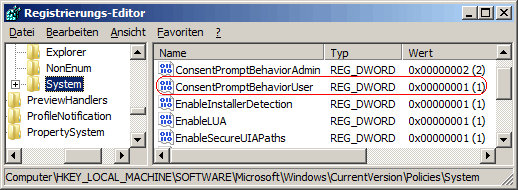|
Bei einem Vorgang, der erhöhte Rechte bei einem Standardbenutzer (mit eingeschalteter Benutzerkontensteuerung) erfordert, kann entweder der Benutzer zur Eingabe eines Benutzernamens und Kennworts mit Administratorrechten aufgefordert werden oder die Anhebungsaufforderung wird automatisch zurückgewiesen und die Fehlermeldung "Zugriff verweigert" wird angezeigt. Diese Richtlinie steuert das entsprechende Verhalten.
So geht's:
- Starten Sie ...\windows\regedit.exe bzw. ...\winnt\regedt32.exe.
- Klicken Sie sich durch folgende Schlüssel (Ordner) hindurch:
HKEY_LOCAL_MACHINE
Software
Microsoft
Windows
CurrentVersion
Policies
System
Falls die letzten Schlüssel noch nicht existieren, dann müssen Sie diese erstellen. Dazu klicken Sie mit der rechten Maustaste in das rechte Fenster. Im Kontextmenü wählen Sie "Neu" > "Schlüssel".
- Doppelklicken Sie auf den Schlüssel "ConsentPromptBehaviorUser".
Falls dieser Schlüssel noch nicht existiert, dann müssen Sie ihn erstellen. Dazu klicken Sie mit der rechten Maustaste in das rechte Fenster. Im Kontextmenü wählen Sie "Neu" > "DWORD-Wert" (REG_DWORD). Als Schlüsselnamen geben Sie "ConsentPromptBehaviorUser" ein.
- Ändern Sie den Wert ggf. auf "0" (Ablehnen), "1" (sicherer Desktop) oder "3" (Anmeldeinformationen).
- Die Änderungen werden ggf. erst nach einem Neustart aktiv.
Hinweise:
- ConsentPromptBehaviorUser:
0 = Bei einem Vorgang der erhöhte Rechte erfordert, wird die Anhebungsaufforderung für den Benutzer automatisch abgewiesen. (Standard bei Unternehmen)
1 = Bei einem Vorgang der erhöhte Rechte erfordert, wird zur Eingabe der Anmeldeinformationen auf dem sicheren Desktop aufgefordert. (Standard bei Privatpersonen)
3 = Bei einem Vorgang der erhöhte Rechte erfordert, wird zur Eingabe der Anmeldeinformationen aufgefordert. (erst ab Windows 7 möglich)
- Ändern Sie bitte nichts anderes in der Registrierungsdatei. Dies kann zur Folge haben, dass Windows und/oder Anwendungsprogramme nicht mehr richtig arbeiten.
Querverweis:
|